Join the forum for Designers!
Your expertise is vital to the community. Join us and contribute your knowledge!
Join the Forum NowShare, learn and grow with the best professionals in the industry.
Bu blog, akım taşıyan bir bobin ile sabit bir mıknatıs arasındaki etkileşimden kaynaklanan torku hesaplamak için Ansys Maxwell’de manyetostatik 3D analizinin nasıl yapılacağını göstermektedir. Bu örnekte, bobindeki akım Y ekseni boyunca işaret eden bir manyetik alan oluştururken, sabit mıknatıs X ekseni boyunca mıknatıslanır. Bu konfigürasyon Z ekseni etrafında bir torka neden olur. Adım adım iş akışı geometrinin oluşturulmasını, malzemelerin ve uyarımların atanmasını, simülasyonun ayarlanmasını ve sonuçların gözden geçirilmesini içerir.
Simülasyon İş Akışı
XY düzleminde 12 segmentli bir normal çokgen çizerek bir bobin oluşturarak başlayın, ardından merkezini ve başlangıç konumlarını aşağıda gösterildiği gibi ayarlayın.
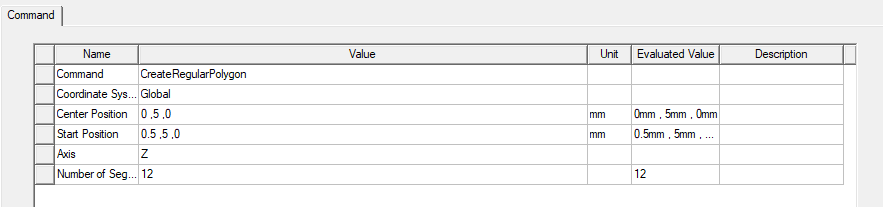
Ardından, oluşturulan nesneyi X ekseni etrafında 360 derece 30 segmentle süpürmek için Eksen Etrafında Süpürme aracını kullanın. Z ekseni etrafında 45 derece döndürün, ardından bakır malzeme atayın.
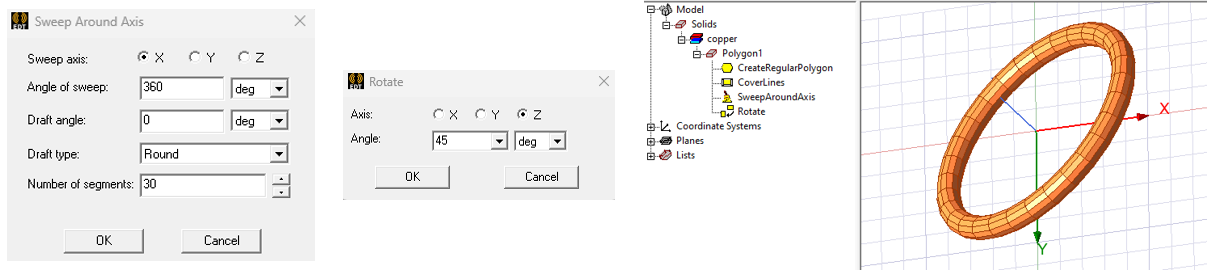
Aşağıda gösterilen boyutlarda ve konumda bir kutu çizerek AEDT 3D Modeler’da çubuk mıknatısı modelleyin, ardından buna NdFe35 malzemesi atayın.
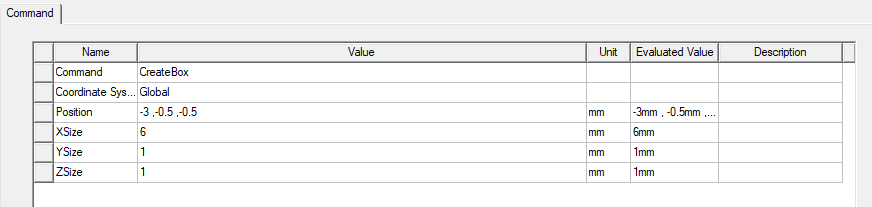
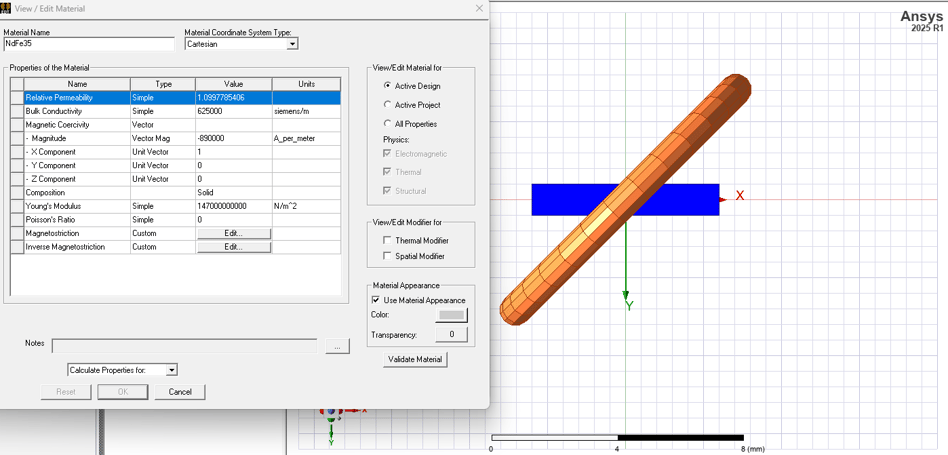
Önce bobinin enine kesitini oluşturarak bobine akım uyarımı atayın. Yüzey > Kesit aracını kullanarak Bobin nesnesini XY düzlemi boyunca kesitleyin. Ortaya çıkan Terminal nesnesini Boolean > Separate Bodies ile ayırın ve fazladan ayrılmış Terminal nesnesini silin. Terminal nesnesine sağ tıklayın ve 100 A’lik bir sarmal akım uyarımı uygulamak için Uyarım > Akım Ata öğesini seçin. Statik çözücüler için bu akım değerinin Amper-Turn olarak yorumlandığını unutmayın.
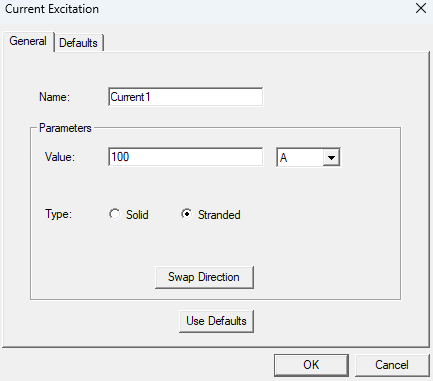
Mıknatıs nesnesini seçip sağ tıklayarak ve Parametreleri Ata > Tork öğesini seçerek mıknatısa bir tork parametresi atayın. Tork penceresinde, türü Sanal, ekseni Global::Z olarak ayarlayın ve Pozitif seçeneğinin işaretli olduğundan emin olun.
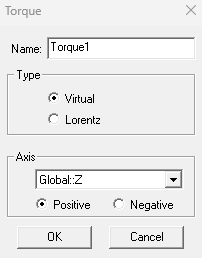
Çiz > Bölge seçeneğine giderek simülasyon bölgesini oluşturun. Bölge penceresinde, “Tüm yönleri benzer şekilde doldur” seçeneğini işaretleyin, dolgu türünü Yüzde Ofset olarak ayarlayın ve 100 değerini girin. Onaylamak için Tamam’a tıklayın.
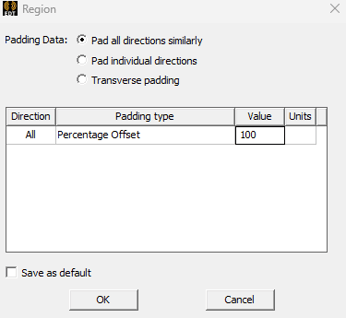
Proje Yöneticisi’nde Analiz’e sağ tıklayıp Çözüm Kurulumu Ekle’yi seçerek simülasyonu kurun ve çalıştırın. Varsayılan ayarları kabul edin ve Tamam’a tıklayın, ardından projeyi kaydedin. Analysis > Setup1 öğesini genişletin ve simülasyonu çalıştırmak için Analyze öğesine tıklayın.
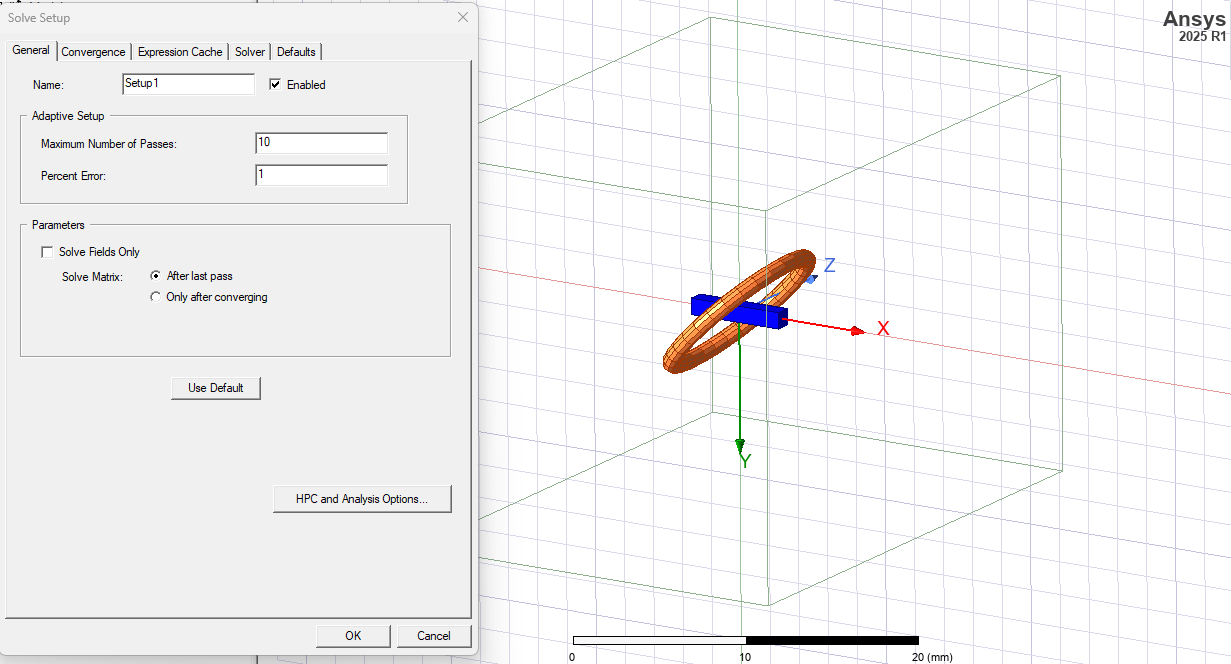
Tamamlandıktan sonra Analysis > Setup1 > Solutions öğesini genişletin ve Tork sekmesinde hesaplanan torku inceleyin.
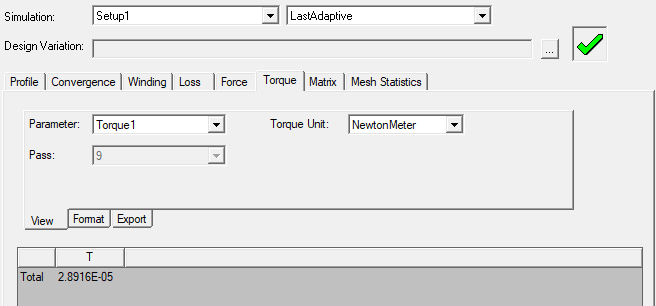
Aşağıdaki videoda bu adımlar ayrıntılı olarak anlatılmaktadır ve gösterilen model indirilebilir kaynaklarda mevcuttur.
Join the forum for Designers!
Your expertise is vital to the community. Join us and contribute your knowledge!
Join the Forum NowShare, learn and grow with the best professionals in the industry.

